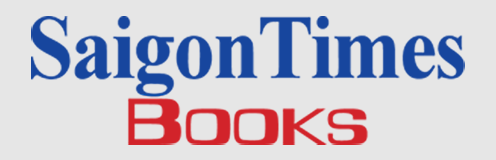Mười hai điều sáng giá của Windows 7
Nguyễn Thúc Hoàng Linh (tổng hợp)
 |
(TBVTSG) - Ngay sau khi được tung ra, Windows 7 đã nhanh chóng lập nhiều kỷ lục, trong đó đáng chú ý là doanh số đặt hàng trên Amazon đã vượt qua tác phẩm Harry Potter. Nhiều ý kiến cho rằng đây là phiên bản Windows tốt nhất từ trước tới giờ. Dưới đây là 12 điểm mạnh mới của hệ điều hành này.
1. Thanh công cụ Taskbar hoàn toàn mới
Taskbar mới trong Windows 7 có thể coi là sự kết hợp của thanh QuickLaunch cũ và Taskbar của Windows Vista, hơi giống với Dock của Mac OS X về mặt tính năng. Mỗi ứng dụng sẽ có khoảng trống riêng của mình và các biểu tượng sẽ hoạt động gồm hai chức năng là khởi động (như Quick Launch) và quản lý (như Taskbar thông thường). Bên cạnh đó, với các ứng dụng đặc biệt như WMP, iTunes…, Windows 7 cũng có các chức năng điều khiển riêng ngay trên Taskbar. Dĩ nhiên, nếu bạn đã quen với các cải tiến của Taskbar trong Windows Vista thì với Windows 7, mọi thứ hấp dẫn vẫn được duy trì nguyên vẹn.
Trong trường hợp cảm thấy muốn quay về với Taskbar của Windows XP và Vista hơn, bạn có thể nhấn chuột phải vào Taskbar và chọn Properties. Trong menu Taskbar Buttons, bạn chọn “Never Combine” và “Combine when Taskbar is full”, thêm vào đó, nếu bạn không thích các biểu tượng to tướng của Windows 7, bạn có thể đánh dấu vào “Use small icons” để có lại kích thước “truyền thống”.
2. Cách kiểm soát, sắp xếp cửa sổ có hiệu quả hơn
Trong các phiên bản Windows trước đây, việc sắp xếp lại cửa sổ không dễ dàng và diện tích desktop ít khi được tận dụng hợp lý. Điều này đã được cải thiện khá nhiều trong Windows 7, một vài ví dụ có thể kể tới như khi bạn kéo một cửa sổ vào góc trên hoặc góc dưới của màn hình, nó sẽ tự động kéo dãn để vừa với chiều dọc của desktop trong khi vẫn duy trì chiều ngang – rất tiện cho việc xếp nhiều trang văn bản cạnh nhau. Ngoài ra, nếu bạn kéo cả cửa sổ lên trên, nó sẽ tự động phóng to hết cỡ. Khi cần trở lại kích thước cũ, bạn chỉ việc nhấn vào tiêu đề cửa sổ và kéo xuống là xong. Rõ ràng, những thao tác này sẽ tiện hơn nhiều so với việc phải mò mẫm ấn các nút bấm nhỏ xíu và kéo từng cạnh của cửa sổ cho tới khi vừa ý như trước đây.
3. Hệ thống phím tắt mới đầy ấn tượng
Song song với các cải tiến về Taskbar và cửa sổ, Windows 7 còn có hệ thống phím tắt mới rất ấn tượng. Bạn có thể nhấn phím Windows + số để kích hoạt nhanh một trong mười ứng dụng xếp đầu ở Taskbar. Tổ hợp Windows + mũi tên sẽ điều chỉnh lại vị trí các cửa sổ sao cho hợp ý bạn. Mũi tên lên tương ứng với phóng to cửa sổ, trái và phải sẽ đưa chúng vào vị trí nửa màn hình tương ứng trong khi mũi tên xuống sẽ khôi phục lại kích thước ban đầu (hoặc thu nhỏ nếu chúng không phải ở kích thước to nhất). Với người sử dụng sở hữu nhiều màn hình, giữ Windows và nhấn phím mũi tên nhiều lần sẽ cho phép di chuyển các cửa sổ qua lại giữa các màn hình rất tiện lợi. Ngoài ra, Windows 7 còn có nhiều tổ hợp thú vị khác mà bạn cần dành thời gian để làm quen và tìm hiểu thêm.
4. Hỗ trợ quản lý ISO tích hợp sẵn
Mặc dù sự biến mất dần của các loại đĩa quang đã ngày càng rõ nét nhường chỗ cho các giải pháp số như tải xuống từ mạng Internet hay thiết bị Flash nhưng rõ ràng các loại đĩa DVD hay Blu-ray vẫn còn rất thông dụng. Trong các phiên bản Windows cũ, mỗi khi ghi một chiếc đĩa quang, bạn phải sử dụng một vài phần mở rộng hoặc các ứng dụng khá đắt tiền từ những nhà sản xuất thứ ba như NTI hay Ahead (với sản phẩm Nero). Với Windows 7, bạn chỉ việc nhấn chuột phải vào các tập tin ISO và chọn ổ đĩa muốn dùng để ghi ra là xong.
5. Cảm ứng đa chạm – sức mạnh mới của Windows 7
Cho tới hiện tại, các loại máy tính (kể cả máy xách tay hay máy để bàn) với tính năng cảm ứng đa chạm đều hoạt động rất hạn chế do sự thiếu đồng bộ về khả năng hỗ trợ từ phần cứng, trình điều khiển cho tới bản thân hệ điều hành. Với Windows 7, các loại màn hình cảm ứng đa chạm được hỗ trợ một cách chính thức khiến cho những trải nghiệm của người sử dụng trở nên thú vị hơn rất nhiều. Trên thực tế, Microsoft đã lấy một vài tính năng trong chiếc bàn cảm ứng bề mặt đa chạm mà họ từng thử nghiệm rầm rộ rồi tích hợp vào Windows 7.
6. Rẻ hơn bao giờ hết
Người sử dụng – đặc biệt là người sử dụng Việt Nam – hẳn không mấy để ý tới giá thành của Windows 7. Tuy nhiên, giá của hệ điều hành mới này đã được Microsoft xác lập ở mức dễ chịu hơn rất nhiều. Bản thân nhà sản xuất cũng có nhiều chính sách hỗ trợ khá hợp lý. Ngoài việc có thể mua các máy tính với Windows 7 cài sẵn với giá rẻ, nếu bạn có một địa chỉ e-mail với đuôi .edu, Microsoft sẽ bán cho bạn Windows 7 Home Premium hoặc Professional với giá chỉ 29,99 đô-la. Người sử dụng gia đình có thể mua gói “gia đình” của Windows 7 (gồm ba bản Windows 7 Home Premium) với giá chỉ 150 đô-la cho bản nâng cấp.
7. Chức năng thư viện cải tiến
Kể từ Windows XP, Microsoft đã đưa ra một hệ thống các thư mục dành cho những tập tin đặc biệt, ví dụ như Pictures, Videos… Windows 7 đã đưa hệ thống này lên một tầm cao mới thông qua thư mục tổng hợp Libraries. Libraries rất hữu ích để bạn xem xét cả một bộ sưu tập các tập tin cùng một lúc mà không cần phải duyệt qua hàng loạt cấp thư mục khác nhau như trước đây. Lấy một ví dụ nhỏ là bạn có ba thư mục lưu hình ảnh khác nhau gồm My Pictures trên đĩa cứng thứ nhất, một thư mục khác trên đĩa cứng thứ hai và một thư mục nữa nằm đâu đó trong máy tính. Dĩ nhiên, bạn có lý do riêng để lưu ảnh ở nhiều nơi nhưng sẽ thật tuyệt khi bạn có thể xem cả ba ở cùng một chỗ – Libraries.
Trên thực tế, người sử dụng có thể thêm các thư mục mà họ muốn vào Libraries, Windows sẽ không chuyển các tập tin theo đó mà chỉ tạo ra các liên kết mà thôi. Nhờ thế, khi nhấn vào Libraries, bạn vẫn có thể xem được các nội dung một cách tổng quan mà không lo nội dung thực của chúng trên đĩa cứng bị xáo trộn. Đáng kể hơn, với Libraries của Windows 7, các nội dung có thể được xếp theo cả ngày, tháng, điểm đánh giá hoặc các tag có trong dữ liệu nhận dạng của từng tập tin. Đây là điểm cải tiến rất mạnh so với cách sắp xếp theo ngày tháng, dung lượng trước đây.
8. Chia sẻ dữ liệu và máy in nhanh hơn với Homegroups
Homegroups là tính năng mạng mới mà Microsoft đã thiết lập cho phép người sử dụng đơn giản hóa việc cấu hình và chia sẻ các tập tin, máy in trong mạng diện nhỏ (như gia đình hoặc văn phòng cá nhân). Trước đây, việc chia sẻ tập tin cũng không quá khó với các Wizard đã được Microsoft thiết kế sẵn. Tuy nhiên nó hơi cầu kỳ và việc thiết lập mật khẩu cũng như tùy chọn cho tài khoản người sử dụng sẽ ngăn cấm một số tập tin và thư mục từ một số máy tính nhất định. Homegroups đã giải quyết hết mọi vấn đề này.
Khi bạn cài Windows 7, nó sẽ cho bạn chọn tạo hoặc tham gia một nhóm Homegroup. Bạn chỉ cần nhập mật khẩu cần thiết là xong. Những máy tính được thiết lập gia nhập cùng một Homegroup trong mạng sẽ có thể truy cập tới các tập tin và thư viện của nhau. Mặc định, Windows tạo ra mật khẩu riêng của nó, tuy nhiên bạn có thể vào Control Panel > Homegroup và thay thế bằng thứ mình muốn.
9. Hiệu năng – điều không thể không nhắc tới
Có nhiều đánh giá cho thấy Windows Vista nhanh hơn so với Windows 7. Thế nhưng điều này không đồng nghĩa với việc bạn không nên nâng cấp. Trước hết, Windows 7 được tinh chỉnh nhiều về mã nguồn. Trong các tác vụ thông thường, nó đem lại cảm giác nhanh hơn nhiều so với Vista. Thử nghiệm cài đặt Windows 7 lên các loại netbook cho thấy nó hoạt động “trơn tru” hơn hẳn “đàn anh”. Điểm số thử nghiệm của Vista cao thường là do các phần mềm hỗ trợ cho Windows 7 chưa thực sự hoàn hảo. Bên cạnh đó, các cải tiến mới như cơ chế bộ đệm, sử dụng năng lượng, các chức năng ngủ đông… đều khiến cho Windows 7 đáng giá hơn nhiều. Những yếu tố này cũng khiến cho Microsoft tự tin trong việc hạ cấu hình đòi hỏi của Windows 7 xuống thấp hơn cả Vista.
10. Windows XP trong Windows 7
Với những người dùng Windows 7 Professional, Ultimate hoặc Enterprise, Microsoft đã “tặng kèm” một phiên bản Windows XP. Cụ thể hơn, đây là một bản hệ điều hành Windows XP chạy “ảo” trong Windows 7. Nó rất phù hợp trong việc chạy các ứng dụng chưa tương thích với Windows 7 vốn gồm rất nhiều các phần mềm cá nhân. XP Mode yêu cầu hệ thống phải có CPU hỗ trợ chức năng ảo hóa Virtualization nhưng trên thực tế hầu hết CPU máy bàn đều hỗ trợ công nghệ này (cả AMD và Intel), trong khi các CPU di động tầm trung và cao cấp cũng không thiếu. Tuy nhiên bạn cần kiểm tra kỹ lưỡng để biết chắc chắn, tránh trường hợp quá tin vào XP Mode và tậu Windows 7 về để rồi hối tiếc khi biết rằng phần cứng máy tính mình đang dùng không có chức năng ảo hóa.
11. Media Player và Media Center
Microsoft đã cải tiến một số chức năng liên quan tới giải trí đa phương tiện trong Windows 7. Windows Media Player giờ đây có thể stream nhạc từ các nguồn trực tuyến. Bạn chỉ cần đăng nhập với ID của Windows Live trên một máy tính khác (có cùng phiên bản WMP) là có thể xem các nội dung đa phương tiện được chia sẻ trong Libraries.
Ngay Media Center cũng được bổ sung giao diện Netflix và bộ sưu tập Internet TV mới. Nó cho phép người sử dụng xem các chương trình CBS và podcast của Zune MarketPlace.
12. Các tính năng hào nhoáng khác
Có thể bạn không quan tâm nhiều lắm tới vấn đề này nhưng có một sự thật rằng Windows 7 là phiên bản đẹp nhất trong số các hệ điều hành Windows mà Microsoft từng tạo ra. Bản thân nó có nhiều tính năng quan trọng như cho phép xoay hình nền tự động, tích hợp sẵn rất nhiều bộ giao diện và hình ảnh đẹp mắt… Thậm chí nếu không hài lòng với những thứ sẵn có, bạn có thể tải về thêm từ trang web của Microsoft.